3D CAD で モデリングー紅白のワイヤクラフト
2週間のご無沙汰です。松の内もあけたのですが、まだめでさたも少し残ってる感じで、今回は紅白のワイヤクラフト,CATIA V5でのモデリング。
紅白は源平合戦の源氏の白、平家の赤が由来だそうです、合戦がなぜめでたいのにつながるのか疑問ですが、だそうです。他、諸説あるそうですが・・。

上画像を一目みれば、ベテラン諸氏は「こう作ってるな」って判ってしまっていると思いますが、今回は超初心者方向けにモデリングのヒントを簡単に説明したいと思います(正月ですから^^)
CATIA V5 GSDワークベンチに「らせん」コマンドを使い螺旋を作成します。
①直線コマンドを使ってYZ平面に300mmの垂直線を作ります、これを螺旋の軸とします。
②ZX平面でスケッチに入ります、下記画像のようなプロファイルを作成します。狭いところは軸から8.5mm,円弧はR40mmでてっぺん部は軸から32mmでスケッチします。

③これで準備完了です、「らせん」コマンドをクリック「れせん曲線を定義」ダイアログを立上げます。
④開始点、軸は上画像指示部を設定し、ピッチは10mm,長さ300mm,プロファイルは上画像のプロファイルを指示します。
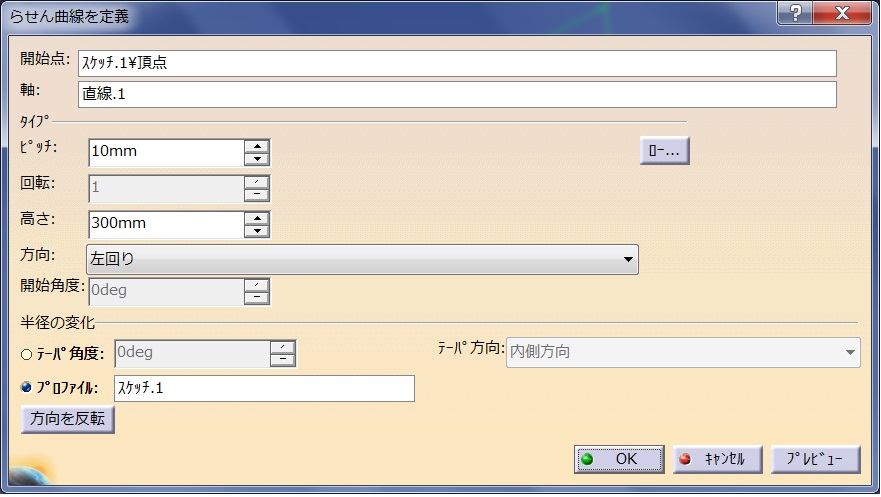

上画像のような螺旋が出来上がったと思います、これが今回モデリングの元になっているものです。
今回のものはピッチを100mmに設定し直してください。
⑤サーフェースの「スイープ」コマンドを立上げます。

⑥上画像のように設定し、OKをクリックします。
⑦出来上がったものを円形パターンを使って6個配置します。軸は螺旋の軸をつかいます。
⑧パートデザインワークベンチに移り、クローズドサーフェースを使ってソリッド化します。(この後形状セットは非表示にします)
⑨カラーリングして出来上がりです、簡単でしたね^^。
こういう形の螺旋が作れるのがCATIAがほかのCADと違うところです。
ブログランキングに参加しています。励みになりますので
この記事を読んで「良かったよ!」と言う人はプチッとクリックしてね^^
↓ ↓ ↓
![]()
にほんブログ村
![]()
にほんブログ村